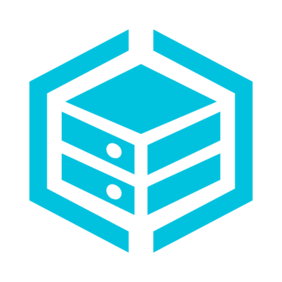当新电脑首次开机时,系统往往会强制要求连接网络以完成账户设置或激活,但在离线办公、保护隐私或保留退货权益等场景下,我们需要绕过这一流程。尤其对于 Windows 用户,无论是最新的 Win11还是经典的 Win10 系统,通过系统内置机制或快捷键操作,均可在不联网的情况下完成初始化设置。本文将针对 Windows 全版本,提供从命令行强制跳过到物理断网技巧的多维度解决方案,助你快速创建本地账户、完成基础配置,同时保留后续联网激活的灵活性,避免被 “强制联网” 束缚操作自由。

一、多维度绕过联网验证 1.命令行强制跳过(Win10/11 通用)
当出现「让我们为你连接到网络」界面时,按下 Shift + F10(部分笔记本需 Fn + Shift + F10)打开命令提示符,输入 oobeBypassNRO 或 oobeBypassNRO.cmd 后回车。系统自动重启后,选择「我没有 Internet 连接」→「继续执行受限设置」即可创建本地账户。
原理:通过执行系统内置脚本绕过网络检测机制,成功率超过 95%,无需依赖第三方工具。
2.任务管理器终止进程(应急方案)
若命令行失效,按 Shift + F10 输入 taskmgr 启动任务管理器,在「详细信息」选项卡中找到并结束 OOBENetworkConnectionFlow.exe 进程,即可跳过联网步骤。此方法适用于部分严格限制命令行的品牌机型(如联想/ 戴尔预装系统)。
3.物理断网与品牌设备专用技巧
通用操作:拔掉网线或关闭 Wi-Fi(笔记本按 Fn + F2 关闭无线),系统会自动显示「我没有 Internet 连接」选项,点击后选择「继续脱机使用」。 品牌定制方案:联想 / 惠普:断网后重启,部分型号会直接跳过联网界面,直接进入账户创建步骤。戴尔:若未显示跳过选项,按 Ctrl + Shift + F3 强制重启 OOBE 流程,第二次启动时会增加「脱机设置」入口。4.注册表修改(高级用户适用)按 Shift + F10 输入 regedit,定位到 HKEY_LOCAL_MACHINESOFTWAREMicrosoftWindowsCurrentVersionOOBE,新建 DWORD值命名为 BypassNRO,数值设为 1,输入 logoff注销生效。此操作需谨慎,误改注册表可能导致系统异常,建议提前截图记录原始配置。
二、跳过后的关键操作(Windows 专属)
创建本地账户在脱机设置界面,输入用户名、密码(可选)和安全问题,即可生成独立于微软账户的本地账户,适合无线上需求的办公场景。
保留退货权益系统未联网激活时,仍符合电商平台「7 天无理由退货」条件(激活后可能影响退换),建议完成外观检查后再联网。
后续联网激活首次设置完成后,通过「设置」→「更新和安全」→「激活」输入 25 位产品密钥(预装系统通常自动激活),或连接网络后等待系统自动完成数字权利激活。
通过以上方法,Windows 用户可在 10 分钟内完成新电脑的离线初始化,兼顾效率、隐私与设备权益保护。无论是办公电脑、游戏主机还是品牌笔记本,核心在于利用系统底层脚本或断网机制,绕过强制联网流程,为后续操作保留主动权。返回搜狐,查看更多
原创文章,作者:全球vps测评资讯,如若转载,请注明出处:https://www.druglion.com/1269.html